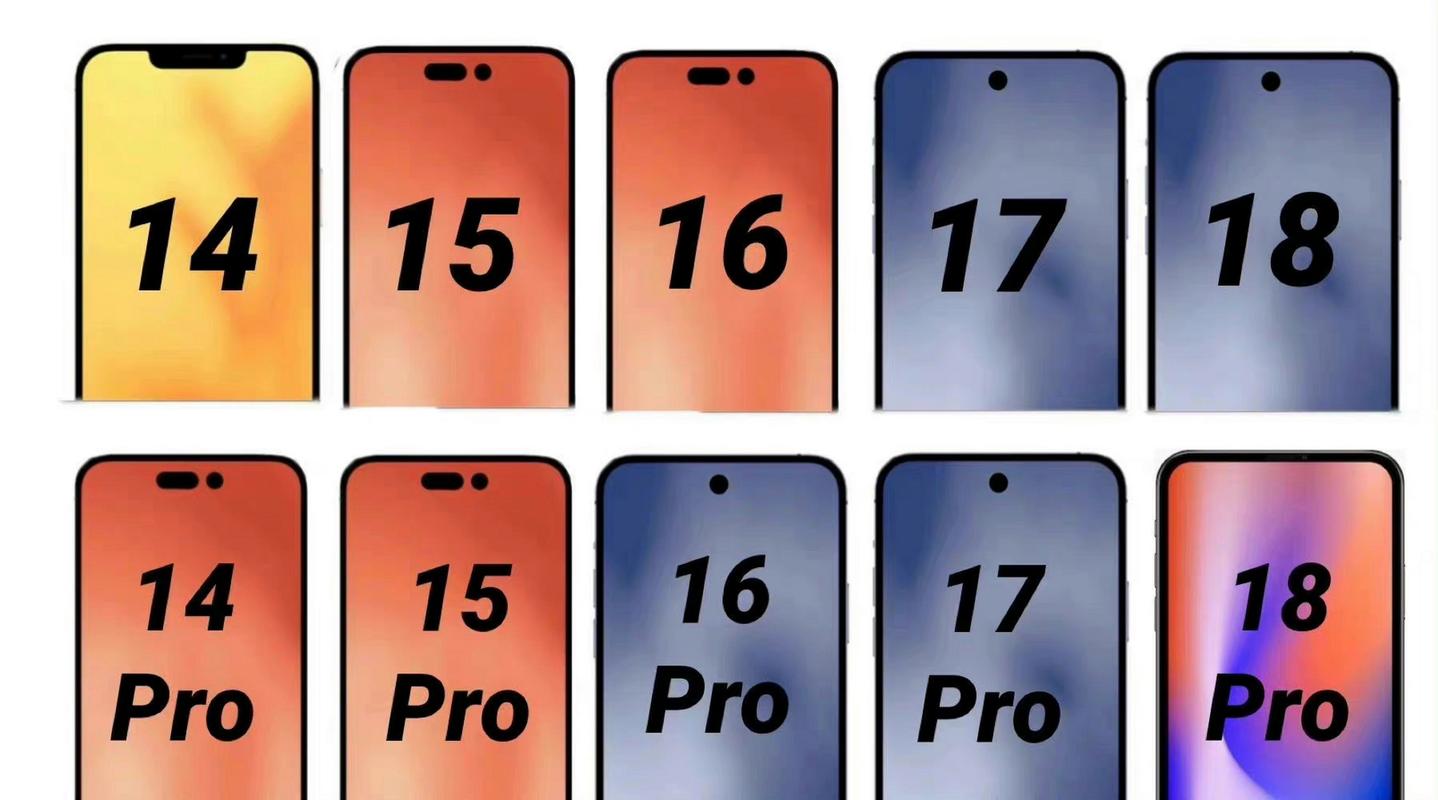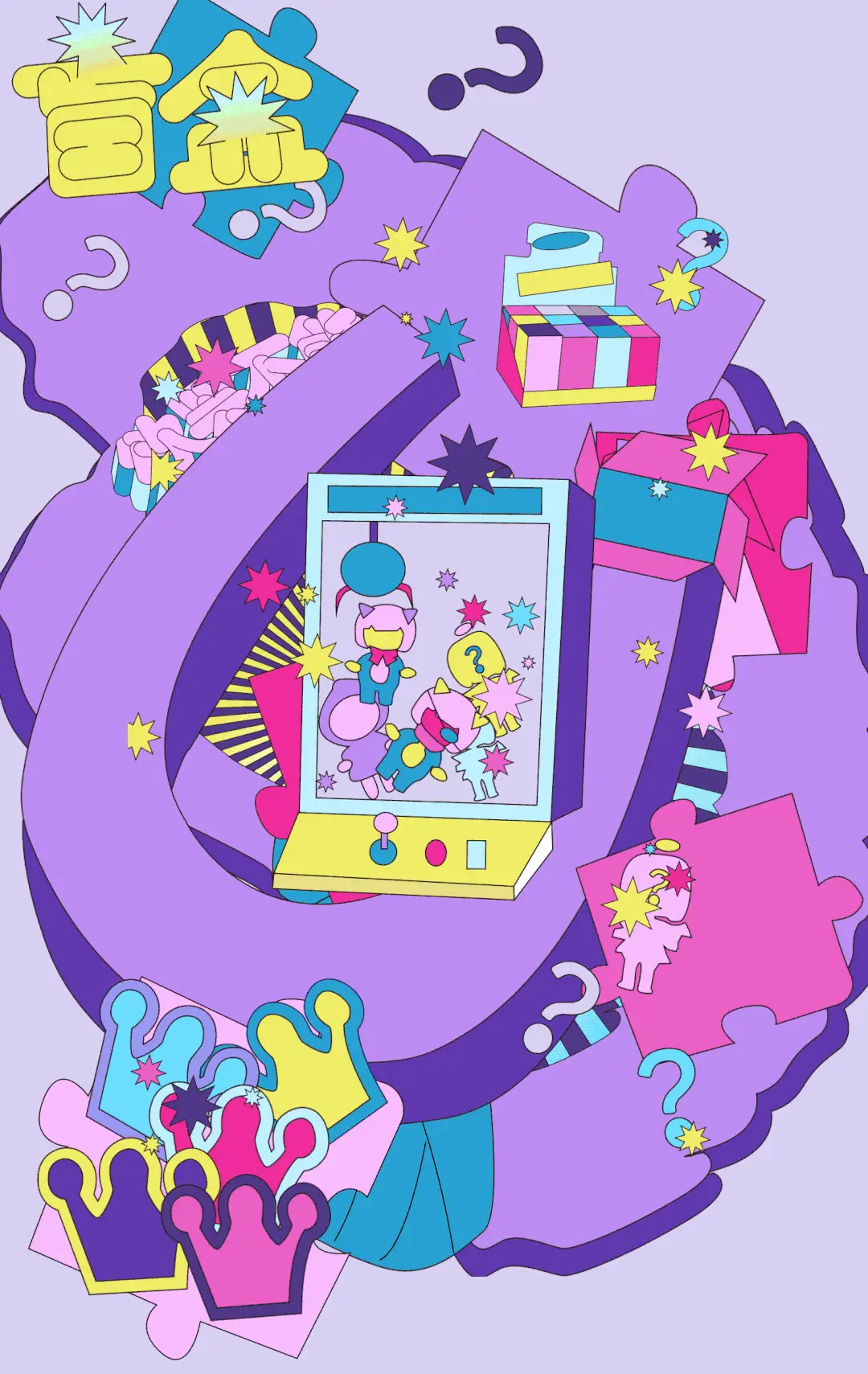想把电脑里的照片挪到安卓手机上?办法不少,操作也不算难。只要咱们懂点小技巧,这事儿就能轻松搞定。
使用数据线传输
这方法挺传统的。得先检查自个儿的安卓手机得有能用得数据线,还得能跟电脑正常连接。把手机连上电脑,电脑自己就能认出手机来。要是用的是Windows系统,可能得在电脑上装个相应的驱动程序,才能让手机正常被识别。驱动装好了,就找到要传的图片,直接复制粘贴到手机对应的文件夹里就成。不过得留心,有时候因为USB接口或者数据线的问题,电脑可能认不出手机,得试试不同的接口或者换个数据线。

传输过程中,设备电量必须充足,否则传输可能断掉。要是传输时因为电不够导致设备关机,传输肯定失败,还可能损坏图片文件。
使用蓝牙传输
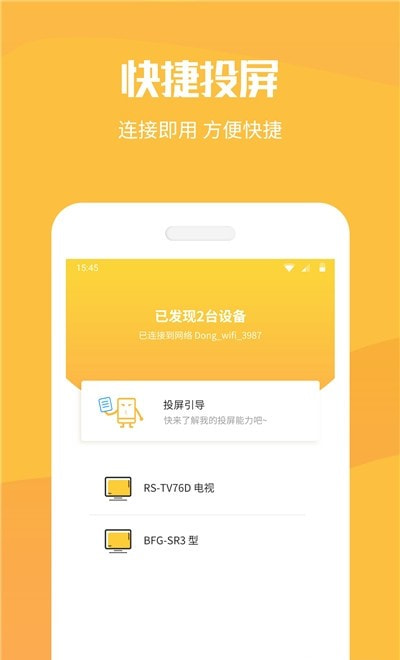
许多电脑和安卓手机都自带蓝牙。要用蓝牙传图片,得先在两台设备上都打开蓝牙。在安卓手机上,蓝牙设置一般不难找。而在电脑上,不同系统的蓝牙开启方法可能有点不一样。蓝牙打开后,得让电脑和安卓手机配对。在电脑上找找附近的蓝牙设备,找到安卓手机后,进行配对。配对好了,电脑上就能看到你想传的图片了,然后发送到蓝牙设备上就能完成传输。不过,蓝牙传输速度有点慢,大文件可能得花较长时间,而且也容易受周围环境影响。
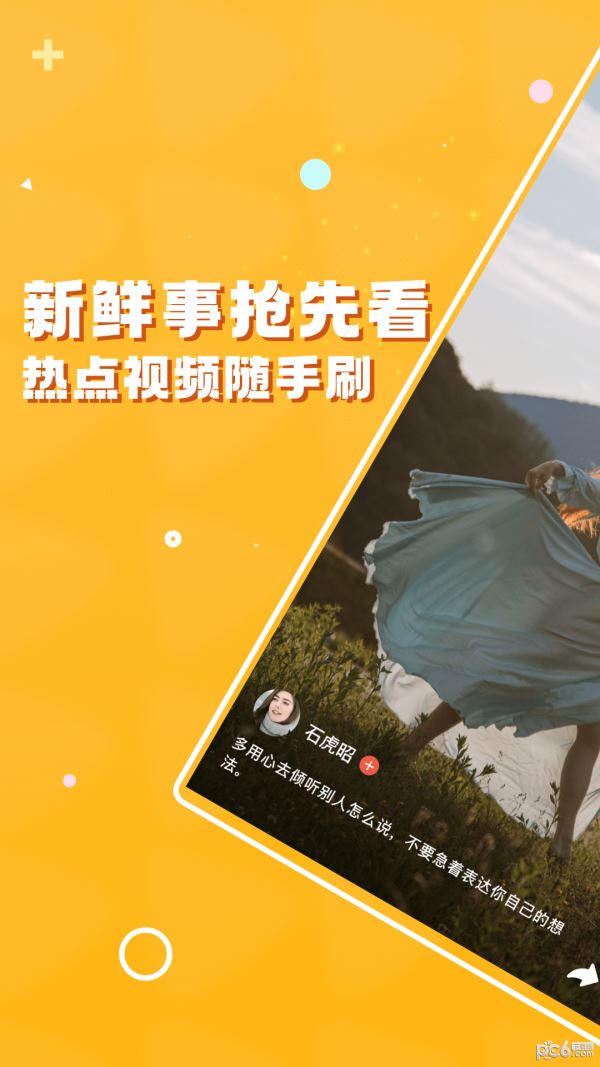
使用即时通讯软件传输

微信和QQ这类软件,我们既能在电脑上用,也能在安卓手机上用。电脑上登录账号,手机上也得登录同样的账号。电脑上找到图片,直接就能用软件发到“文件传输助手”或者发给本人。手机端接收就完了。这方法方便,不用额外设置,只要有网络就行。不过得注意,很多软件对文件大小有限制,大文件可能发不了,得压缩或者找其他办法。

百度云盘、腾讯微云这类云盘用起来挺方便的。把电脑里的照片传到云盘里,再用安卓手机登录同一个账号,照片就能下载到手机上了。上传快不快得看网速,网速快的话能省不少时间。不过,云盘的存储空间有限,不花钱买更多空间,空间不够就可能传不上照片。再者,用云盘得注意隐私,得确保照片不会因为云盘安全问题泄露出去。
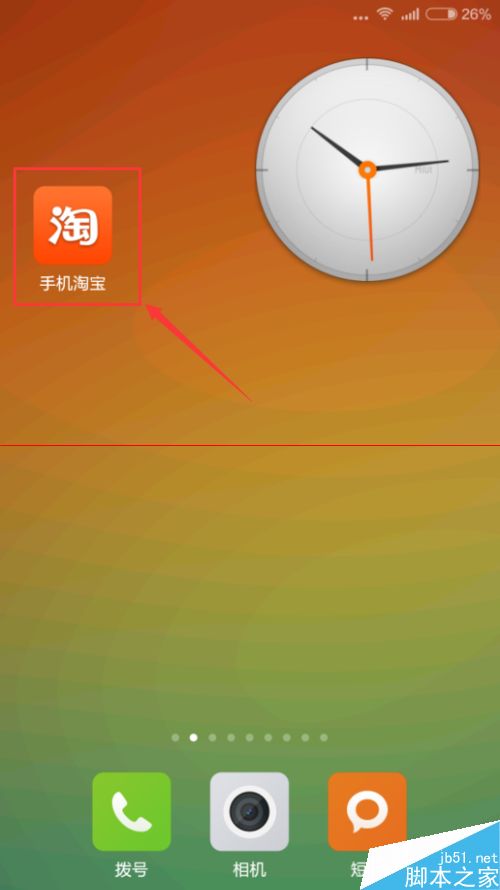
使用局域网共享传输
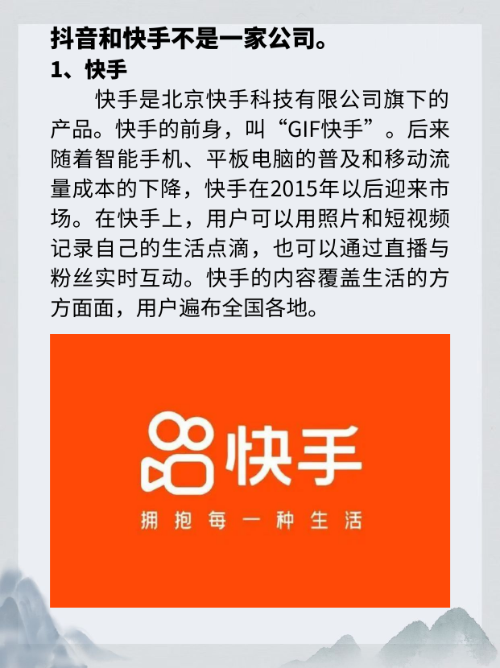
电脑和安卓设备若在同一局域网里,咱们可以给电脑的文件夹开共享。得先在电脑上给共享文件夹设个权限,好让别的设备能看。接着,用安卓设备上的文件管理工具,比如ES文件浏览器,在局域网里找到共享的文件夹,就能看到电脑里的文件,还能拷贝过来。但这招儿对技术懂的人要求高,不熟悉电脑和网络设置的人可能觉得有点难。再说了,要是局域网的网络不太稳,还可能影响文件传输的效果。
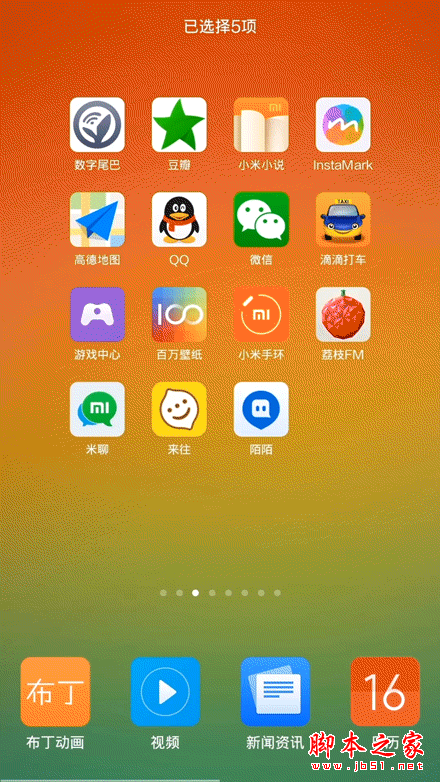
使用专门的传输工具
市面上有专门的软件,像是AirDroid,能帮助电脑和安卓手机传文件。装上这些软件,按提示来操作,就能简单地把图片传过去了。有的软件支持无线连接,用起来特别方便。不过,这类软件可能存在安全隐患,要是软件不是从正规地方下载的,就可能藏着恶意软件或者病毒。
平时你们在用电脑把图片传到安卓手机上时,是不是也遇到了不少麻烦?欢迎在评论区说出来,大家互相交流一下。记得给这篇文章点个赞,还有别忘了转发分享。